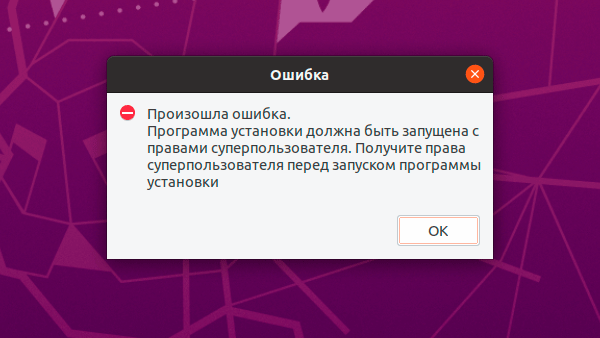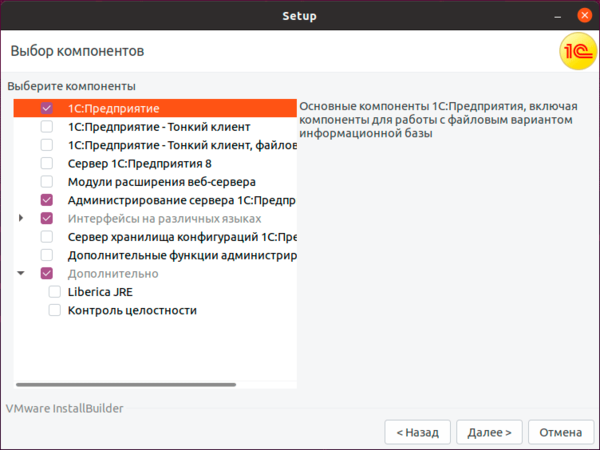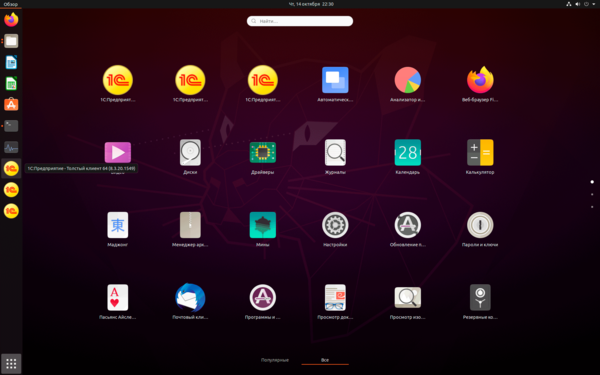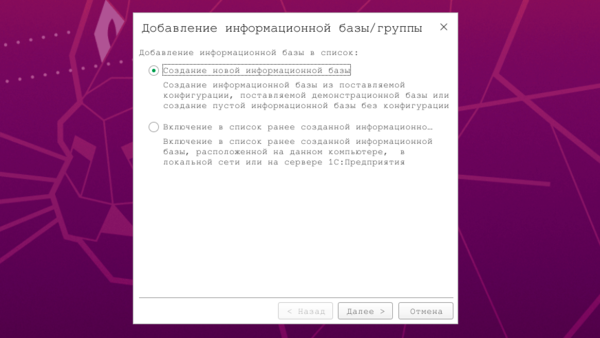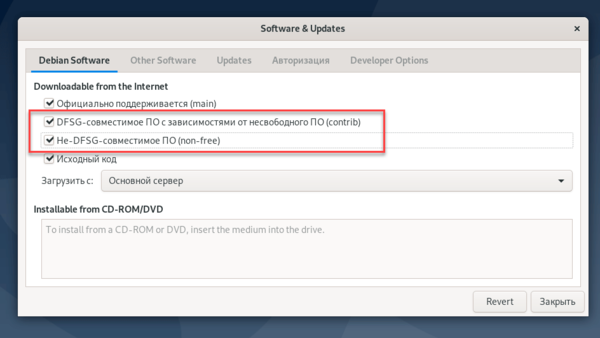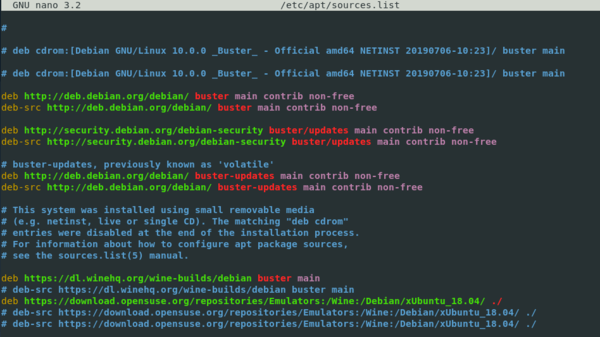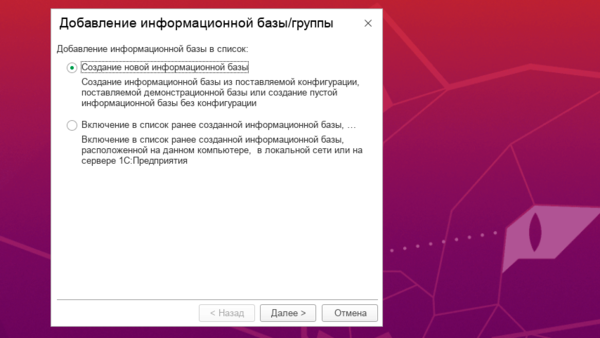Установка тонкого клиента 1С на Linux
Мы зарегистрировали ККТ в налоговой , фискализировали наш кассовый аппарат, установили драйвера ATOL 10 и утилиту EoU . Теперь пришло время установить программу для торговли. Как уже говорилось, есть множество различных программ с различными возможностями, но сегодня мы будем устанавливать тонкий клиент облачной версии 1С на Linux. К тому же, мы настроим тонкий клиент 1С так, чтобы он не требовал аутентификации при запуске тонкого клиента.
После выбора партнера, предоставляющего доступ к облачной версии 1С, подписания договора и оплаты, мы получаем доступ к личному кабинету 1С, а так же, возможность скачать тонкий клиент 1С. В свободном доступе, на сайте партнера, можно скачать только клиент на Windows. По лицензионному соглашению, клиенты для других операционных систем выдаются по запросу. Поэтому, после создания базы с нужной нам конфигурацией, делаем запрос службе поддержки на получение клиент 1С для нашей платформы. В нашем случае это пакет для Linux на ядре Debian под 64-х битную систему.
Дистрибутив состоит из двух пакетов — непосредственно тонкий клиент и языковой пакет. Что есть что можно узнать благодаря размеру пакета.
Устанавливаем пакет тонкого клиента, затем языковой пакет, командой:
Для Debian-подобных:
sudo apt-get install 1c-enterprise83-thin-client_8.3.15-1830_amd64.deb
sudo apt-get install 1c-enterprise83-thin-client-nls_8.3.15-1830_amd64.deb
yum install 1C_Enterprise83-thin-client-8.3.17-1512.x86_64.rpm 1C_Enterprise83-thin-client-nls-8.3.17-1512.x86_64.rpm
Либо двойным кликом по пакету (для Linux на ядре Debian).
При установке зависимости будут скачаны автоматически.
После установки ищем тонкий клиент 1С в установленных приложениях и запускаем его.
В появившемся окне выбираем Добавить .
Теперь нужно определиться, где будет располагаться наша база данных. Если к одной базе данных 1С будет подключен только один клиент, и нет необходимости синхронизировать данные базы, например Розницы с Бухгалтерией — лучше выбрать локальную базу данных. Данный вариант подойдет, если у вас маленький магазин, с одной кассой, у вас нет бухгалтера и не нужны детализированные отчеты. С локальной базой 1С будет работать гораздо быстрее. Если же вы планируете к одной базе подключить несколько баз и настроить синхронизацию с Бухгалтерией или Предприятием , то выбираем базу в облаке.
В первом случае скачиваем созданную в облаке базу и указываем локальный путь к данной базе.
Если вы остановились на втором варианте, то идем в личный кабинет, Базы, и ищем ссылку на расположение данной базы. Копируем ссылку и указываем путь к ней.
Если у вас к базе подключено несколько клиентов, но это одни и те же люди, и нет необходимости выбирать пользователя при входе в 1С, то можно настроить запуск тонкого клиента 1С без аутентификации пользователя облака и пользователя базы.
Давайте настроим клиент 1С, чтобы при запуске он не запрашивал логин с паролем доступа к облаку.
В Дополнительных параметрах запуска , вносим код в зависимости от того, что хотим:
/WSN scXXXXX /WSP Pa$$W0RD /N имя пользователя /P пароль
- /WSN — имя пользователя веб-сервиса (в данном случае логин аккаунта Сервисклауд)
- /WSP — пароль пользователя веб-сервиса
- /N — имя пользователя базы
- /P — пароль пользователя базы
Тонкий клиент 1С готов к работе. Теперь осталось подключить ККТ к клиенту, но это тема отдельной статьи.
Записки IT специалиста
Единый дистрибутив 1С:Предприятие для Linux. Установка клиента
Установка клиентской платформы 1С:Предприятие на платформе Linux являлась достаточно непростой задачей, особенно для пользователей, не имеющих достаточного опыта администрирования системы. Начиная с платформы 8.3.20 фирма 1С кардинально пересмотрела свой подход, отказавшись от выпуска отдельных пакетов для разных видов дистрибутивов (DEB и RPM) и представив единый дистрибутив 1С:Предприятие для Linux. Шаг вполне ожидаемый, 1С сейчас активно развивает поддержку данной ОС в своих приложениях. Остается разобраться как все это работает, начнем с клиента.
Научиться настраивать MikroTik с нуля или систематизировать уже имеющиеся знания можно на углубленном курсе по администрированию MikroTik. Автор курса, сертифицированный тренер MikroTik Дмитрий Скоромнов, лично проверяет лабораторные работы и контролирует прогресс каждого своего студента. В три раза больше информации, чем в вендорской программе MTCNA, более 20 часов практики и доступ навсегда.
В настоящее время на портале ИТС опубликована платформа версии 8.3.20.1549, которая предлагает для скачивания единый дистрибутив в вариантах для 32-х и 64-битных систем. Мы будем использовать 64-х битную платформу, которую попробуем установить на Ubuntu 20.04 LTS, но все сказанное ниже будет справедливо для любого поддерживаемого 1С дистрибутива Linux с поправкой на особенности работы пакетного менеджера.
Архив с единым дистрибутивом имеет наименование вида server64_8_3_20_1549.tar.gz, где 64 указывает на архитектуру пакета, а 8_3_20_1549 — является версией платформы. Распаковав его, мы обнаружим .run файл дистрибутива платформы и два файла с описанием и лицензией для Liberica JDK, входящей в состав дистрибутива.
Если запустить run-файл двойным кликом, то даже запустится установка, но дистрибутив не умеет запрашивать повышение прав, поэтому попытка завершится неудачей. Надеемся в будущих версиях это будет исправлено, так как консоль — это далеко не то место, куда следует отправлять обычного пользователя. А обновление платформы — задача весьма частая и не представляющая особых затруднений, во всяком случае на платформах Windows и macOS.
Хорошо, запускаем в папке с дистрибутивом терминал, для этого можно кликнуть правой кнопкой мыши и выбрать во всплывающем меню пункт Открыть в терминале:
Затем можно либо сразу повысить права до суперпользователя, либо выполнить установку через sudo, последнее более предпочтительно, так как с повышенными правами нам требуется выполнить разовое действие.
sudo ./setup-full-8.3.20.1549-x86_64.runВ процессе установки программа установки может отобразить список пакетов, которые требуются для корректной работы системы «1С:Предприятие». Этот список формируется в том случае, если программа установки не обнаружила эти пакеты на компьютере. Вам следует самостоятельно установить недостающие пакеты (из выданного списка) с помощью пакетного менеджера используемой операционной системы. Для этой установки потребуются права суперпользователя (root).
При этом большинство зависимостей уже включено в пакет поставки, хотя это и идет вразрез в принятыми в среде Linux соглашениями и принципами. С другой стороны, это по-всякому лучше, чем устанавливать в ОС пакеты от предыдущей версии только потому, что их безальтернативно требует 1С:Предприятие. В нашем случае никаких дополнительных пакетов не потребовалось.
В Debain 11 перед установкой нужно добавить репозиторий от предыдущего выпуска для установки библиотеки libenchant1c2a, иначе процесс завершится с ошибкой:
echo "deb http://ftp.ru.debian.org/debian buster main" > /etc/apt/sources.list.d/buster.listГрафический установщик 1С:Предприятия выполнили максимально похожим на свой Windows-аналог, поэтому сам процесс установки не должен вызвать никаких затруднений.
Видно, что разработчики проделали большую работу по приданию Linux-дистрибутиву «человеческого лица» и если еще будет корректно реализован запрос на повышение прав, то основная задача будет выполнена. Для установки платформы достаточно будет скачать дистрибутив и запустить его двойным кликом. А это значит, что Linux станет еще немного ближе к простому пользователю.
После установки будут добавлены ярлыки для программы запуска, толстого и тонкого клиента. Они относятся к подкатегории Finance категории Office. В окружении рабочего стола Gnome, который используется по умолчанию в Ubuntu и Debian, ярлыки добавляются в общую панель запуска и определить какой из них за что отвечает с первого взгляда довольно сложно, но если добавить их в Избранное (на боковую панель), то появляется всплывающая подсказка. Таким образом можно выяснить, что ярлыки идут в следующем порядке: толстый клиент, тонкий клиент, программа запуска. Запускать 1С:Предприятие следует через третий ярлык, его же советуем вывести в Избранное.
Но если мы запустим платформу, то с удивлением увидим довольно неприглядную картину, со шрифтами все окажется очень плохо:
Несмотря на заявленный контроль зависимостей инсталлятор не проверяет наличие шрифтов Microsoft Core Fonts и никак не сообщает об этом. Но, к счастью, это несложно исправить. Обратите внимание, что данные шрифты относятся к несвободному ПО и в Debian вам потребуется подключить репозитории. Это можно сделать как в графическом режиме, запустив приложение Software & Updates и выбрав в нем репозитории contrib и non-free:
так и в терминале, открыв файл /etc/apt/sources.list и добавив в каждую строку после main contrib и non-free:
Теперь следует обновить список пакетов и установить шрифты Microsoft, команду следует выполнить с правами суперпользователя или через sudo:
sudo apt update && apt install ttf-mscorefonts-installerСнова запустим 1С:Предприятие, как видим со шрифтами все стало нормально.
Следует также отметить, что начиная с платформы 8.3.18 возможна установка сразу нескольких версий 1С:Предприятие на Linux, установка производится в /opt/1cv8/i386/8.3.xx.xxxx или /opt/1cv8/x86_64/8.3.xx.xxxx и со временем возможно накопление неиспользуемых версий платформы. Для их удаления следует воспользоваться скриптом деинсталляции, который называется uninstaller-full и расположен в директории платформы. Так для удаления только что установленной 8.3.20.1549 выполните с правами суперпользователя или через sudo:
sudo /opt/1cv8/x86_64/8.3.20.1549/uninstaller-fullПосле чего указанная версия платформы будет полностью удалена:
В целом работа с единым дистрибутивом нам понравилась, сделан большой шаг навстречу простым пользователям, приближая платформу Linux по удобству использования к привычным альтернативам на Windows и macOS.
Научиться настраивать MikroTik с нуля или систематизировать уже имеющиеся знания можно на углубленном курсе по администрированию MikroTik. Автор курса, сертифицированный тренер MikroTik Дмитрий Скоромнов, лично проверяет лабораторные работы и контролирует прогресс каждого своего студента. В три раза больше информации, чем в вендорской программе MTCNA, более 20 часов практики и доступ навсегда.
Помогла статья? Поддержи автора и новые статьи будут выходить чаще:
Или подпишись на наш Телеграм-канал: